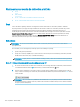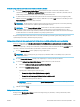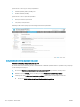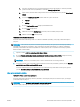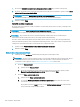HP PageWide Managed Color MFP E77650, E77660, P77940, P77950, P77960, P77440, Flow MFP E77650, E77660 - User Guide
POZNÁMKA: Viac informácii o vytváraní zdieľaných sieťových priečinkov nájdete v časti Nastavenie
sieťového priečinka (c04431534).
1. Ak možnosť Uložiť do štandardného zdieľaného sieťového priečinka nie je zvolená, zvoľte ju
teraz.
2. Do poľa Cesta UNC k priečinku zadajte cestu k priečinku.
Cesta k priečinku môže byť buď úplný názov domény (FQDN) (napr. \
\názovservera.com.názovspoločnosti.net\skeny), alebo adresa IP servera (napr. \
\16.88.20.20\skeny). Za FQDN alebo adresu IP nezabudnite zadať cestu k priečinku (napr.
\skeny).
POZNÁMKA: Úplný názov domény môže byť spoľahlivejší ako adresa IP. Ak server získa svoju
adresu IP cez protokol DHCP, adresa IP sa môže zmeniť. Pripojenie prostredníctvom adresy IP
môže byť rýchlejšie, pretože tlačiareň nemusí na vyhľadanie cieľového servera používať DNS.
3. Ak chcete automaticky vytvoriť podpriečinok skenovaných dokumentov v cieľovom priečinku,
vyberte formát názvu podpriečinka zo zoznamu Vlastný podpriečinok.
Ak chcete obmedziť prístup k podpriečinku len na používateľa, ktorý úlohu skenovania vytvorí,
vyberte položku Obmedziť prístup k podpriečinku iba pre používateľa.
4. Úplnú cestu k priečinku skenovaných dokumentov zobrazíte kliknutím na položku Aktualizovať
náhľad.
5. V zozname Nastavenia autentikácie vyberte niektorú z týchto možností:
● Použite prístupové údaje používateľa na pripojenie po prihlásení z ovládacieho panela
● Vždy používať tieto oprávnenia
POZNÁMKA: Ak je zvolená možnosť Vždy používať tieto prihlasovacie údaje, do príslušných polí
je potrebné zadať používateľské meno a heslo.
6. Do poľa Doména systému Windows zadajte doménu systému Windows.
SKWW Nastavenie skenovania do sieťového priečinka 125